无线投屏-智能电视无线投屏的步骤以及使用必捷投屏TV版实现投屏的方法
智能电视的无线投屏功能允许用户将手机、平板或电脑等设备的屏幕内容实时传输到电视上,无需物理连接线缆,提供了更加便捷和灵活的观看体验。以下是智能电视无线投屏的一般步骤以及使用必捷投屏TV版实现无线投屏的具体方法:
智能电视无线投屏的一般步骤
1.确保设备连接同一网络:
确保智能电视和手机、平板等设备都连接到同一个Wi-Fi网络下。这是实现无线投屏的前提条件。
2.打开投屏功能:
- 在手机、平板或电脑上打开投屏功能。不同设备的操作方式可能有所不同,但通常可以在设备的控制中心、设置菜单或通知栏中找到相关选项。
- 例如,在iPhone上,可以从屏幕底部向上滑动打开控制中心,点击“屏幕镜像”按钮;在Android设备上,可以在设置菜单中找到“连接与共享”或类似选项,然后开启“投屏”功能。
3.选择投屏设备:
打开手机、平板或电脑的投屏功能后,系统会自动搜索可用的投屏设备。在搜索结果中,选择需要连接的智能电视设备。
4.确认连接并开始投屏:
在选择投屏设备后,手机、平板或电脑会向电视发送连接请求。在电视上确认这个请求,以建立连接。一旦连接成功,设备上的内容就会实时显示在电视屏幕上。

1.下载并安装必捷投屏TV版:
用户可以通过智能电视的应用商店搜索“必捷投屏TV版”进行下载安装,也可以通过访问必捷投屏TV版官网(www.bijienetworks.com)下载相应的安装包到U盘,然后将U盘插入智能电视进行安装。

2.确保设备连接同一网络:
同样,确保智能电视和手机、平板等设备都连接到同一个Wi-Fi网络下。
3.打开必捷投屏TV版应用:
在智能电视上打开已安装的必捷投屏TV版应用,此时应用会自动显示一个投屏码或二维码。
4.打开手机上的必捷投屏应用:
5.开始投屏:
扫描或输入投屏码后,手机与电视将建立连接。此时,手机上的内容就可以实时投屏到电视上了。
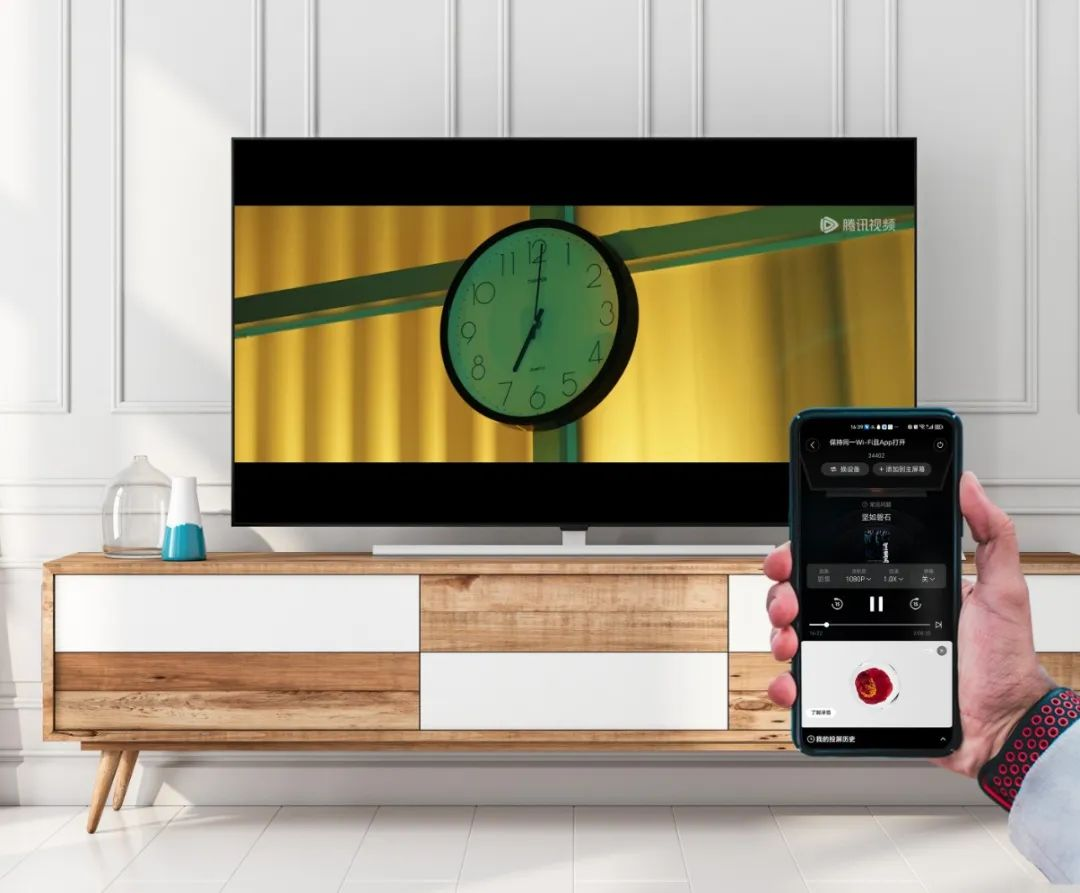
6.享受投屏体验:
连接成功后,用户可以在手机上浏览和选择想要投屏的内容,如视频、图片、游戏等,并通过智能电视进行观看和享受。
通过以上步骤,用户可以轻松实现智能电视的无线投屏功能,特别是使用必捷投屏TV版这样的第三方投屏软件,可以进一步提升投屏的便捷性和灵活性。

